सामग्री का विषय:
- विंडोज 11 पर एसएसएच क्लाइंट स्थापित करना
- विंडोज 10 पर एसएसएच क्लाइंट स्थापित करना
- विंडोज 11 पर एक टर्मिनल प्रोग्राम खोलना
- विंडोज 10 पर एक टर्मिनल प्रोग्राम खोलना
- विंडोज 10/11 से एसएसएच के माध्यम से लिनक्स सर्वर तक पहुंचना
- विंडोज 10/11 से परस्पर विरोधी एसएसएच कुंजी/फिंगरप्रिंट को हटाना
- निष्कर्ष
विंडोज 11 पर एसएसएच क्लाइंट स्थापित करना
एसएसएच के माध्यम से विंडोज 11 से लिनक्स सर्वर तक पहुंचने के लिए, आपको अपने विंडोज 11 ऑपरेटिंग सिस्टम पर एसएसएच क्लाइंट प्रोग्राम इंस्टॉल करना होगा। SSH क्लाइंट प्रोग्राम आपके विंडोज 11 ऑपरेटिंग सिस्टम पर स्थापित नहीं हो सकता है।
यह जाँचने के लिए कि SSH क्लाइंट प्रोग्राम स्थापित है या Windows 11 पर SSH क्लाइंट प्रोग्राम स्थापित करने के लिए, 'प्रारंभ' मेनू पर राइट-क्लिक करें (RMB) और 'सेटिंग्स' पर क्लिक करें।
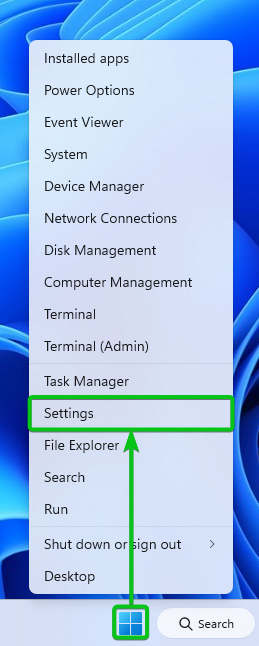
'सेटिंग' ऐप खोला जाना चाहिए।
पर क्लिक करें ऐप्स > वैकल्पिक विशेषताएं .
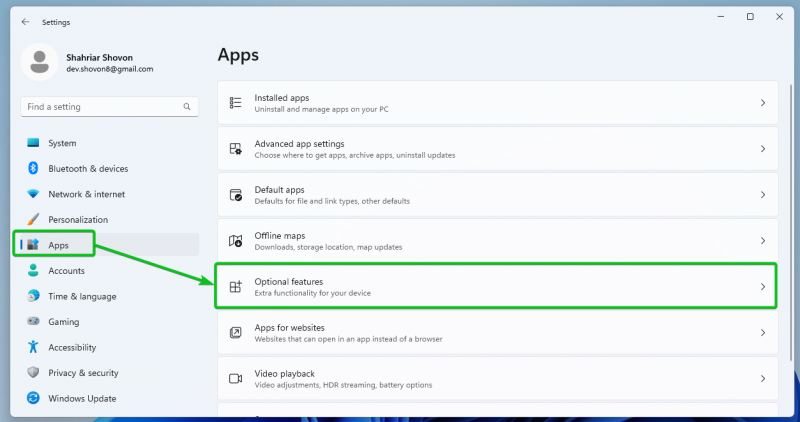
थोड़ा नीचे स्क्रॉल करें। आपको 'ओपनएसएसएच क्लाइंट' सुविधा दिखाई देगी। उस पर क्लिक करें और देखें कि यह स्थापित है या नहीं।
हमारे मामले में, यह स्थापित है (चूंकि हम 'अनइंस्टॉल' बटन देख सकते हैं)। यदि यह आपके मामले में स्थापित नहीं है, तो आपको 'इंस्टॉल करें' बटन दिखाई देगा। आप Windows 11 पर OpenSSH क्लाइंट प्रोग्राम स्थापित करने के लिए उस पर क्लिक कर सकते हैं।
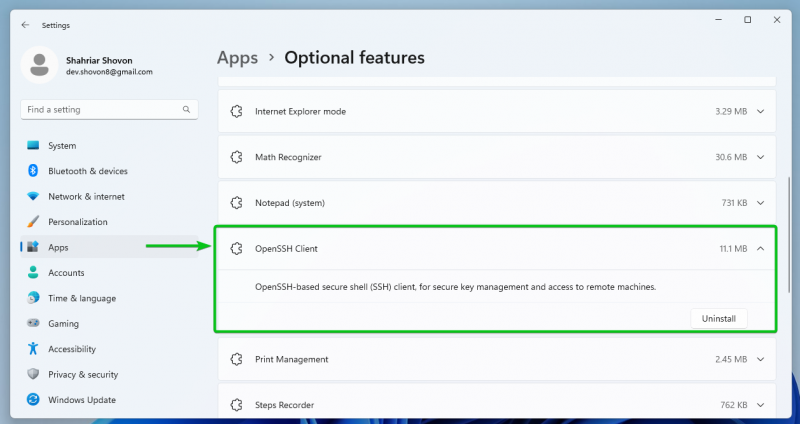
विंडोज 10 पर एसएसएच क्लाइंट स्थापित करना
SSH के माध्यम से Windows 10 से Linux सर्वर तक पहुँचने के लिए, आपको अपने Windows 10 ऑपरेटिंग सिस्टम पर SSH क्लाइंट प्रोग्राम स्थापित करना होगा। हो सकता है कि SSH क्लाइंट प्रोग्राम आपके Windows 10 ऑपरेटिंग सिस्टम पर स्थापित न हो।
यह जाँचने के लिए कि SSH क्लाइंट प्रोग्राम स्थापित है या Windows 10 पर SSH क्लाइंट प्रोग्राम स्थापित करने के लिए, 'प्रारंभ' मेनू पर राइट-क्लिक करें (RMB) और 'सेटिंग्स' पर क्लिक करें।
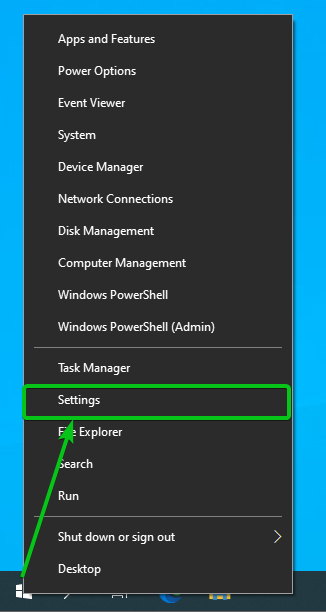
'सेटिंग' ऐप खोला जाना चाहिए।
'ऐप्स' पर क्लिक करें।
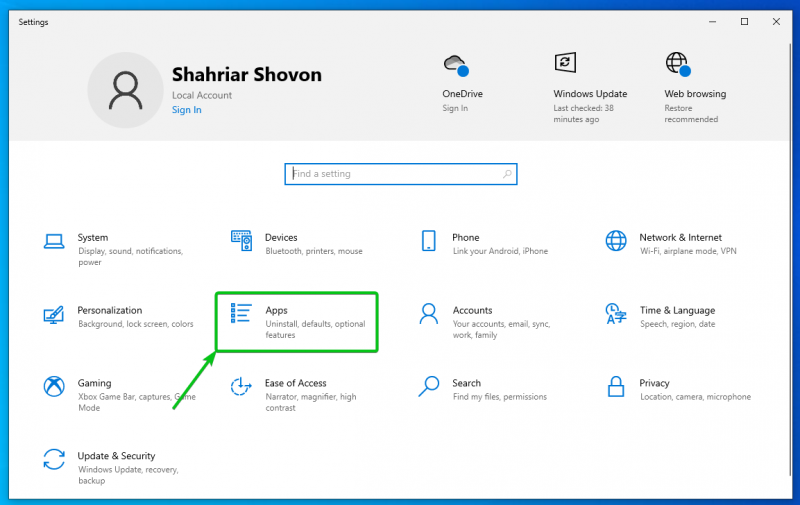
'एप्लिकेशन और सुविधाएँ' अनुभाग से 'वैकल्पिक सुविधाएँ' पर क्लिक करें।
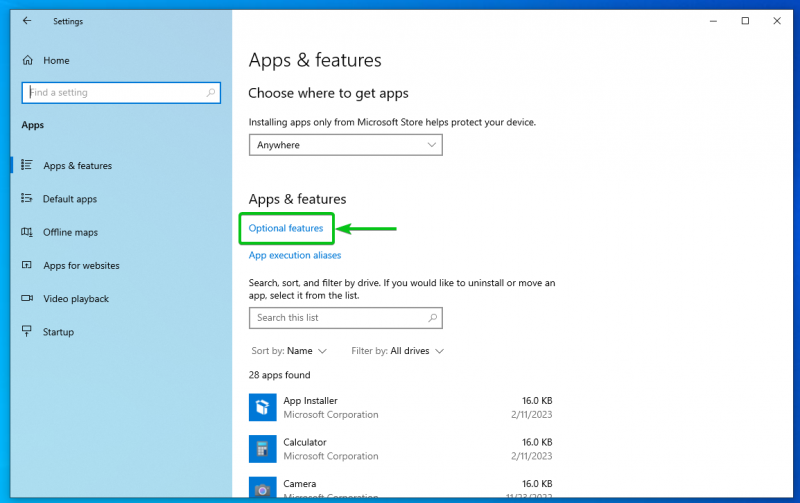
थोड़ा नीचे स्क्रॉल करें। आपको 'ओपनएसएसएच क्लाइंट' सुविधा दिखाई देगी। उस पर क्लिक करें और देखें कि यह स्थापित है या नहीं।
हमारे मामले में, यह स्थापित है (चूंकि हम 'अनइंस्टॉल' बटन देख सकते हैं)। यदि यह आपके मामले में स्थापित नहीं है, तो आपको 'इंस्टॉल करें' बटन दिखाई देगा। आप विंडोज 10 पर ओपनएसएसएच क्लाइंट प्रोग्राम इंस्टॉल करने के लिए उस पर क्लिक कर सकते हैं।

विंडोज 11 पर एक टर्मिनल प्रोग्राम खोलना
'ओपनएसएसएच क्लाइंट' प्रोग्राम तक पहुंचने के लिए, आपको विंडोज 11 पर 'टर्मिनल' ऐप खोलना होगा।
विंडोज 11 पर 'टर्मिनल' ऐप खोलने के लिए, 'स्टार्ट' मेनू पर राइट-क्लिक (आरएमबी) करें और 'टर्मिनल' पर क्लिक करें।
विंडोज 11 'टर्मिनल' ऐप खोला जाना चाहिए।

यह पुष्टि करने के लिए कि क्या आप ओपनएसएसएच क्लाइंट प्रोग्राम तक पहुंच सकते हैं, निम्न कमांड चलाएँ। OpenSSH क्लाइंट संस्करण को टर्मिनल पर प्रिंट किया जाना चाहिए:
> एसएसएच -में 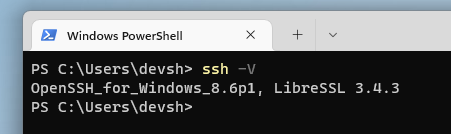
विंडोज 10 पर एक टर्मिनल प्रोग्राम खोलना
ओपनएसएसएच क्लाइंट प्रोग्राम तक पहुंचने के लिए, आपको विंडोज 10 पर 'टर्मिनल' ऐप खोलना होगा।
विंडोज 10 पर 'टर्मिनल' ऐप खोलने के लिए, 'स्टार्ट' मेनू पर राइट-क्लिक (आरएमबी) करें और 'विंडोज पावरशेल' पर क्लिक करें।

विंडोज 10 टर्मिनल ऐप खोला जाना चाहिए।
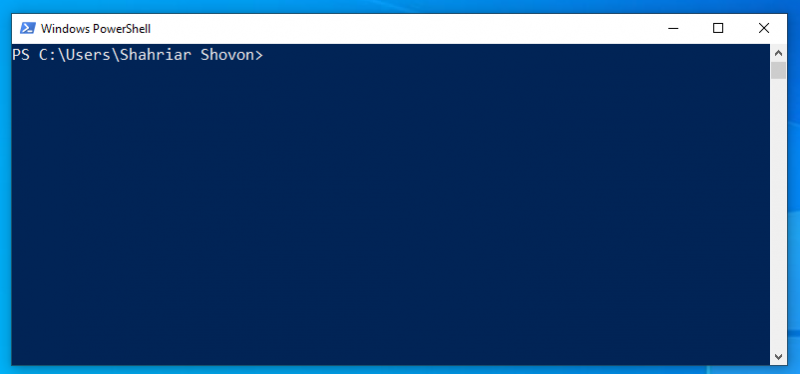
यह पुष्टि करने के लिए कि क्या आप ओपनएसएसएच क्लाइंट प्रोग्राम तक पहुंच सकते हैं, निम्न कमांड चलाएँ। OpenSSH क्लाइंट संस्करण को टर्मिनल पर प्रिंट किया जाना चाहिए:
> एसएसएच -में 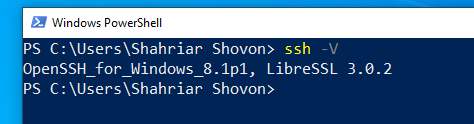
विंडोज 10/11 से एसएसएच के माध्यम से लिनक्स सर्वर तक पहुंचना
अपने विंडोज 10/11 कंप्यूटर से लिनक्स सर्वर तक पहुंचने के लिए, आप निम्न आदेश चला सकते हैं:
$ एसएसएच < उपयोगकर्ता नाम >@< होस्ट का नाम / आईपी पता >या
$ एसएसएच -पी < पोर्ट नंबर > < उपयोगकर्ता नाम >@< होस्ट का नाम / आईपी पता >यहां ही <उपयोगकर्ता नाम> आपके लिनक्स सर्वर का लॉगिन उपयोगकर्ता नाम है।
<होस्टनाम/आईपी-पता> आपके Linux सर्वर का होस्टनाम/डोमेन नाम या IP पता है।
<पोर्ट-नंबर> OpenSSH सर्वर का पोर्ट नंबर है जो Linux सर्वर पर चलता है जिसे आप एक्सेस करने का प्रयास कर रहे हैं। यह केवल तभी आवश्यक है जब OpenSSH सर्वर एक गैर-डिफ़ॉल्ट पोर्ट - 22 के अलावा एक पोर्ट पर चल रहा हो।
उदाहरण के लिए, 192.168.0.112 आईपी पते के साथ लिनक्स सर्वर तक पहुँचने के लिए शोवन लॉगिन उपयोगकर्ता के रूप में, निम्नलिखित कमांड चलाएँ:
> एसएसएच shovon @ 192.168.0.112 
लिनक्स सर्वर की एसएसएच कुंजी/फिंगरप्रिंट की पुष्टि करने के लिए, 'हां' टाइप करें और दबाएं <दर्ज करें> .

अपने लिनक्स सर्वर के लॉगिन पासवर्ड में टाइप करें और दबाएं <दर्ज करें> .

आपको Linux सर्वर में लॉग इन होना चाहिए।

अब, आप अपने दूरस्थ लिनक्स सर्वर पर कोई भी कमांड चला सकते हैं।
$ होस्ट का नाम -मैं$ एलएसबी_रिलीज़ -ए
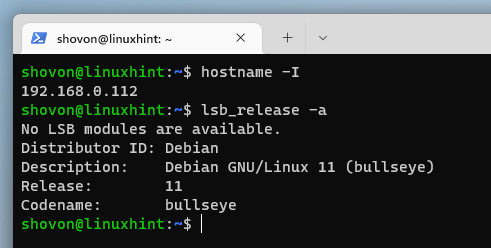
SSH सत्र को बंद करने के लिए, निम्न कमांड चलाएँ:
$ बाहर निकलना 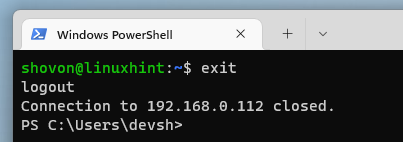
विंडोज 10/11 से परस्पर विरोधी एसएसएच कुंजी/फिंगरप्रिंट को हटाना
यदि आप अपने लिनक्स सर्वरों पर आईपी पते निर्दिष्ट करने के लिए डीएचसीपी का उपयोग कर रहे हैं, तो एक ही आईपी पता कई बार अलग-अलग लिनक्स सर्वरों को सौंपा जा सकता है। उस स्थिति में, यदि आप एसएसएच के माध्यम से इसे एक्सेस करते समय किसी अन्य लिनक्स सर्वर को पहले निर्दिष्ट किए गए आईपी पते के साथ एक लिनक्स सर्वर में एसएसएच करने का प्रयास करते हैं, तो आपको निम्न त्रुटि संदेश दिखाई देगा।
ऐसा इसलिए होता है क्योंकि इन लिनक्स सर्वरों की SSH कुंजियाँ / फ़िंगरप्रिंट अलग-अलग होते हैं जबकि IP पता समान होता है। इन सर्वरों तक पहुँचना एक सुरक्षा समस्या हो सकती है (यानी मैन-इन-द-बीच हमला)। इसलिए, SSH क्लाइंट प्रोग्राम इस प्रकार के कनेक्शन की अनुमति नहीं देता है।
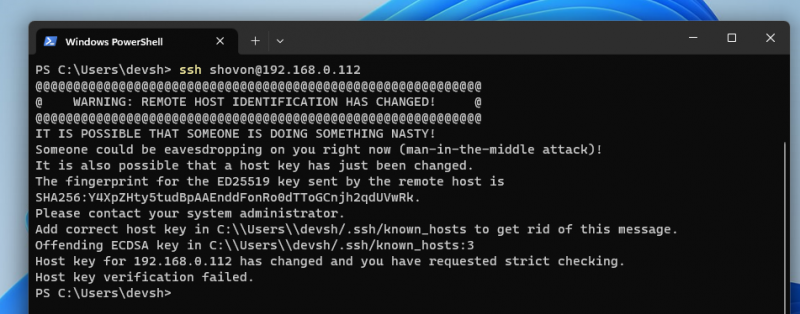
इस समस्या को हल करने के लिए, आपको SSH कुंजी/फिंगरप्रिंट को हटाना होगा जिसे OpenSSH क्लाइंट प्रोग्राम आपके Windows 10/11 कंप्यूटर पर IP पते के लिए कैश के रूप में रखता है।
उदाहरण के लिए, आप निम्न आदेश के साथ 192.168.0.112 आईपी पते के लिए कैश की गई SSH कुंजी/फिंगरप्रिंट को हटा सकते हैं:
$ ssh-keygen -आर 192.168.0.112 
आईपी पते के लिए कैश की गई एसएसएच कुंजी/फिंगरप्रिंट को आपके विंडोज 10/11 कंप्यूटर से हटा दिया जाना चाहिए।
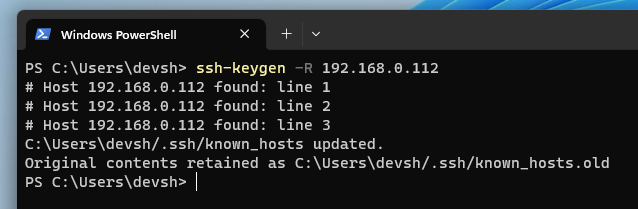
अब, आप सामान्य रूप से एसएसएच के माध्यम से अपने विंडोज 10/11 कंप्यूटर से उसी आईपी पते के साथ लिनक्स सर्वर तक पहुंचने में सक्षम होना चाहिए, जैसा कि आप निम्न स्क्रीनशॉट में देख सकते हैं:
> एसएसएच shovon @ 192.168.0.112 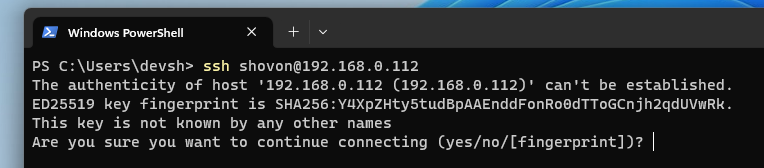
निष्कर्ष
हमने आपको दिखाया कि विंडोज 10/11 ऑपरेटिंग सिस्टम पर ओपनएसएसएच क्लाइंट प्रोग्राम कैसे इंस्टॉल करें। हमने आपको यह भी दिखाया कि विंडोज 10/11 पर एक टर्मिनल ऐप कैसे खोलें और एसएसएच के माध्यम से विंडोज 10/11 से लिनक्स सर्वर तक कैसे पहुंचें, और विंडोज 10/ 11 ऑपरेटिंग सिस्टम।